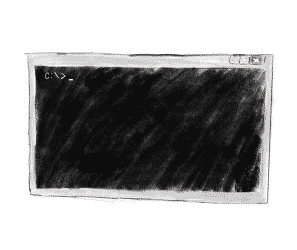Tabla de contenido
- Introducción a modo por lotes
- ¿Cuál es la línea de comandos
- Conversión por lotes de correo electrónico utilizando la línea de comandos
- Utilizando BAT archivos para ejecutar múltiples conversiones por lotes
- Conclusión
Introducción a modo por lotes
A partir de la versión 5.3.1.1 PRO (Negocio, Técnica) Todo nuestro software admite parámetros y ejecución de línea de comandos.. Esto permite la conversión de la hornada automática de los correos electrónicos a la PST formato con operaciones manuales mínimos.
Seguramente, pasando por cientos de buzones de uno a uno manualmente es un infierno de un desastre. Incluso con el software conveniente como la nuestra esta tarea puede tomar fácilmente horas. Lo peor es que no se puede dejar el proceso que acabamos de correr - que todavía tiene que controlarlo y recoger manualmente el siguiente buzón para la conversión y especificar el destino PST presentar además.
De ahí la necesidad de conversión de correo electrónico por lotes que se implementa a través de la línea de comandos disponibles desde la versión 5.3.1.1 en todos nuestros productos de correo electrónico importación. Por ejemplo con EML a Outlook Transfer (Negocios o Técnico) ahora puedes convertir eml a pst usando la línea de comando.
¿Cuál es la línea de comandos
Para aquellos de ustedes que no saben qué diablos es la línea de comandos, aquí hay una breve explicación.
Con interfaz gráfica de usuario sensible y sencilla de hoy, popularidad de la ejecución de la línea de comandos es mucho menor. Sin embargo, sigue siendo símbolo del sistema es ampliamente utilizado en la administración de servidores, la configuración del sistema operativo, la creación de redes, etc.. También, la línea de comandos es una parte integral del sistema operativo Microsoft Windows, por lo que todavía está disponible para aquellos que saben cómo usarlo.
Este artículo le enseñará cómo utilizar la línea de comandos para la conversión de correo electrónico por lotes en ejemplos de conversión de eml a pst a través de la línea de comandos..
Conversión por lotes de correo electrónico utilizando la línea de comandos
Visión de conjunto
Para convertir varios buzones de un formato de origen a PST utilizando uno de nuestros productos, debe configurar primero el programa para la ejecución automática. A continuación, se ejecuta la herramienta de conversión y pasar los parámetros de línea de comandos que especifican el buzón de origen y la salida PST archivo y la ruta de acceso a la misma. Para convertir varios archivos, sólo hay que ejecutar el comando múltiples veces con diferentes parámetros. La forma más sencilla de hacer esto es la creación de un archivo por lotes (*.BAT).
Ahora, vamos a echar un vistazo más de cerca a la forma de utilizar la conversión de correo electrónico a granel, paso a paso.
configuración preliminar
Dado que nuestro objetivo es la ejecución totalmente automática, cualquier símbolo o consultar la aplicación hace a usted durante el proceso se detendrá la conversión y esperar por su respuesta. Excusado es decir que, esto efectivamente hacer que el proceso no automático, por lo que necesitamos para configurar el programa de transferencia de Outlook primero para evitar que haciendo preguntas innecesarias cuando se ejecuta desde la línea de comandos.
Por ejemplo, primero debería seleccionar la carpeta de Outlook donde el resultante PST archivos deben ser guardados en.
También, debe configurar las opciones de conversión de antemano.
Por supuesto, Si 100% la automatización no es una prioridad para usted, puede omitir la configuración previa y seleccione todas las opciones necesarias durante el proceso por lotes, mientras que los correos electrónicos se convierten. Por otra parte, para la conversión a granel completamente automática de lanzar el programa una sola vez es un requisito razonable.
Ahora, cerrar el programa para guardar los ajustes. Ya está listo para convertir eml a pst desde la línea de comando. So run the batch conversion…
El uso de línea de comandos para convertir mensajes de correo electrónico a Outlook
De acuerdo, Ahora hemos configurado el programa para que no nos hacía preguntas y es capaz de trabajar en una 100% modo automatico. Ahora, cómo puede ejecutar la conversión masiva de mensajes de correo electrónico desde la línea de comandos?
Vamos a explicar a la exportación de correos electrónicos PST utilizando EML to Outlook Transfer el software como un ejemplo. Pero por favor recuerde que el mismo principio funciona para todos los otros servicios de correo electrónico importar en nuestra página web. Así que usted puede utilizar la conversión por lotes para convertir cualquiera de los formatos soportados a buzón PST por simple adaptación de los ejemplos mostrados a continuación a otra utilidad Transferencia de Outlook.
Que aparezca la línea de comandos
Presione Win + R en el teclado. Esto abrirá el cuadro de diálogo Ejecutar.
Tienes dos maneras aquí:
- Si desea ejecutar solo un comando, puede especificar este comando directamente en el cuadro de diálogo Ejecutar. Pulse el botón ENTER en el teclado para ejecutar el comando.
- Si desea ejecutar varios comandos a la vez, escriba CMD en el símbolo del sistema Ejecutar en su lugar. Pulse Enter para ejecutar el comando. Esto abrirá la línea de comandos en una ventana nueva:
aquí, puede escribir y ejecutar un comando, a continuación, escriba y ejecute otra y así sucesivamente. A diferencia del diálogo Ejecutar, la ventana de símbolo del sistema permanece en la pantalla hasta que se cierre de forma explícita.
Ejecutar el comando
Un comando que ejecuta EML to Outlook Transfer (clic aquí para descargar) y le dice al programa para convertir el archivo EML origen al destino PST archivo es el siguiente:
aquí:
- <source> es la ruta de la carpeta, donde se almacenan los archivos de correo electrónico de origen. Todos los archivos de correo electrónico de esa carpeta se convertirán en PST. También, si hay subcarpetas en la ruta especificada y subcarpetas también contienen estos buzones, que se convertirán también.
- <target> – is the path to and the file name of the resulting PST expediente.
Importante! La ruta especificada debe existir. Asegúrese de que la carpeta que desea convertir archivos de correo electrónico de la que realmente existe. De otra manera, el programa no será capaz de guardar el resultado de la conversión.
Origen y de destino deben ser especificados como parámetros primero y segundo de la línea de comandos.
- /r – this parameter executes automatic conversion. Si se omite, se inicia la aplicación con los parámetros de fuente y de destino especificado ya especificados, y esperará a que el usuario pueda iniciar manualmente el proceso de conversión. Si quieres conversión automática sin hacer preguntas, especificar este parámetro.
- /q – quits the program upon completion. Cuando se utiliza este parámetro por favor recuerde que el archivo de registro se sobrescribe con cada nueva sesión de conversión. Si desea inspeccionar el archivo de registro antes de iniciar la siguiente conversión, puede que tenga que incluir la pausa o un comando copiar en su BAT expediente.
- /y – mutes most of the error messages. Programa de transferencia de Outlook escribirá mensajes de error en el archivo de registro, pero no mostrarlos en la pantalla.
- /la – adds a timestamp to the LOG file name.
- /en – enables the import into Inbox folder (opciones del menú > Carpeta de Outlook de destino > Bandeja de entrada)
- /t – switch the import to the Root folder of the PST file (opciones del menú > Carpeta de Outlook de destino > La parte superior de las carpetas de Outlook)
Nota: Si uno de estos (/i o / t) programa de parámetros no se especifica le puede pedir que seleccione la carpeta durante la ejecución por lotes.
- /C – enables the correction of Unix or Mac OS encoding of imported emails (Opciones > Correo electrónico correcta codificación). Añadir cero para deshabilitar esta opción es decir. /c0
- /norte – enables the folders and subfolders creation in PST file (opciones del menú > Crear carpetas anidadas Estructura en Outlook) Añadir cero para desactivar la creación de Outlook en carpetas de archivos PST. I.E. /n0
- /X – enables the usage of the internal formats processor. Añadir a cero para encender el procesador de formato externo (Conversor de MAPI de Outlook) I.E. /x0 procesador de formatos interno utiliza las funciones básicas de la interfaz de programación de aplicaciones de mensajería y se ocupa de sí misma todas las funciones de conversión prolongados. procesador de formatos externa significa la plena utilización del convertidor de Outlook MAPI sin correcciones. Funciona más rápido, pero en ocasiones puede ocurrir en MAPI_E_NOT_ENOUGH_MEMORY muy grandes conjuntos de datos. Por desgracia no podemos hacer nada sobre el convertidor de Outlook, por eso se recomienda utilizar el procesador interno en la mayoría de los casos.
- /con<valor> – enables output PST file splitting to the smaller parts. <valor> – value should correspond to the one of the predefined volume size: 1,2,3,4,5.10,15,20 (GB) o 500 (megabyte). Para dividir la salida a archivos PST a las partes de 500 MB, utilizar el parámetro /s500, para dividir la salida a archivos PST a partes de 2GB uso /s2 parámetro. Usar /s0 desactivar la división PST.
- /empezar:<valor>, /fin:<valor> – this couple of parameters cannot be used separately. Utilizarlos para especificar la parte de las fuentes para la conversión. Por ejemplo, si tiene 30000 correos electrónicos y quieren convertir la primera 100, usted tiene que especificar lo siguiente: /empezar:1 /fin:100. Los mismos parámetros se pueden utilizar para dividir la cantidad de fuentes importados a porciones más pequeñas, por ejemplo, si usted tiene 1000 archivos EML y quieren crear dos archivos PST que contienen 500 correos electrónicos cada uno, puede usar los siguientes comandos: /empezar:1 /fin:500 para la primera carrera y /empezar:501 /fin:1000 para la segunda vuelta.
Importante: estos modificadores de línea de comandos no deben ser utilizados para el procesamiento de archivos de buzón. El uso de estos interruptores con buzones contará la cantidad de archivos de buzón, no a los mensajes de correo electrónico dentro de estos buzones!
Nota: Los parámetros anteriores están excluidos de la edición de demostración de nuestro software..
* – Command line parameters (conversión de la hornada) disponible para los propietarios de licencias de software de negocios y / o software de edición profesional.
* – If one of these parameters is not specified, el programa va a cargar y utilizar la configuración guardada por la anterior ejecución del programa, con excepción de las opciones del programa, que no guarde.
Por ejemplo, si desea convertir archivos EML ubicados en D:\Programs\Thunderbird\Mail\ y guardarlos PST presentar al C:\Outlook\Mail\john-thunderbird.pst, el comando correspondiente debe ser:
* – convert eml to pst command line parameters.
Nota IMPORTANTE #1
Si una ruta contiene espacios, debe ser envuelto a las cotizaciones en el símbolo del sistema.
Por ejemplo: “C:\Program Files (x86)\EML to Outlook Transfer\emltransfer32.exe” “D:\Program Files\EML\Mail\” “C:\Outlook\Mail\john 2019.pst” /r /q
Nota IMPORTANTE #2
Ejecución de la conversión por lotes implica que desea guardar el resultado a una PST expediente. la importación directa de Outlook no es posible en el modo por lotes, entonces el Save to PST opción está activada de forma automática, cuando se ejecuta la transferencia de correo electrónico a granel.
Nota IMPORTANTE #3
Debe utilizar el mismo valor de bits de la aplicación de conversión de correo electrónico y Outlook para realizar la conversión con éxito. Por ejemplo, si utiliza Outlook de 32 bits, debe ejecutar el ejecutable de 32 bits de EML to Outlook Transfer: emltransfer32.exe. Si ejecuta la versión de 64 bits de Outlook, en consecuencia se debe especificar el ejecutable de 64 bits en la línea de comandos: emltransfer64.exe. Lo mismo se aplica para otras herramientas de conversión de correo electrónico también.
Utilizando BAT archivos para ejecutar múltiples conversiones por lotes de correo electrónico
¿Qué es una BAT expediente
El sistema operativo Windows tiene la capacidad incorporada para ejecutar varios comandos uno por uno. BAT archivos (donde BAT soportes para la ejecución por lotes) son simples archivos de texto con la .bat comandos de nombre de archivo de extensión que contiene, una por línea. Cuando se ejecuta una BAT expediente, el sistema operativo comienza a ejecutar todos los comandos de dicho archivo a partir de la primera línea, uno a uno. It is also called – batch script.
archivos de comandos por lotes son una forma conveniente de ejecutar varios comandos y por lo tanto se adapta perfectamente al tarea de conversión de correo electrónico a granel.
La conversión por lotes de varias carpetas con los correos electrónicos que utilizan BAT archivos
Ante todo, es necesario crear una .bat presentar con cualquier editor de texto sin formato, como el Bloc de notas. Si desea utilizar algún editor WYSIWYG como Microsoft Word, que tendrá que guardar el .bat archivo en el formato de texto sin formato, de lo contrario el sistema operativo no será capaz de ejecutarlo.
Poner todos los comandos que desea ejecutar a la .bat expediente, un comando por línea.
Por ejemplo:
C:\Program Files (x86)\EML to Outlook Transfer\emltransfer32.exe “c:\email files 2018\” “c:\archive\2018 year.pst” /r /q
C:\Program Files (x86)\EML to Outlook Transfer\emltransfer32.exe “c:\additional email files 2018\” “c:\archive\2018 year.pst” /r /q
aquí, primero convertimos archivos EML almacenados en el “c:\email files 2017“ carpeta y guardar el resultado de la PST archivo llamado “c:\archive\2017 year.pst“. Entonces, de la misma manera que transferir todos los archivos EML de la “c:\email files 2018“ carpeta a la PST archivo llamado “c:\archive\2018 year.pst“. Finalmente, el tercer comando inicia la conversión de archivos EML en el “c:\additional email files 2018“ carpeta a la anterior PST expediente, “c:\archive\2018 year.pst“ I.E. se anexando el vigente PST presentar con los archivos EML ubicadas en “c:\additional email files 2018“ carpeta.
Nótese cómo vías de acceso anteriores se envuelven en las cotizaciones, debido rutas y los nombres de archivo tengan espacios en ellos. Ni que decir tiene caminos y archivos de nombres puede ser totalmente diferente que en el ejemplo anterior. Eso depende de los caminos reales donde se ubican los mensajes de correo electrónico de origen y las carpetas en las que desea guardar el resultante Outlook PST archivos.
Es posible ampliar su BAT archivo con otro comandos, por lo que le mostrará los puntos clave para la conversión de correo electrónico, tiempo necesario para convertir mensajes de correo electrónico y hacer una pausa en la conversión a inspeccionar o copiar el archivo de registro. Por lo que puede tener este aspecto, por ejemplo,:
Ahora, ahorramos este BAT presentar bajo el nombre de convert2017-2018.bat en cualquier carpeta. Digamos que ha guardado en d:\email conversion\convert2017-2018.bat.
la ejecución de la BAT expediente
Para ejecutar la BAT archivo que ha creado, abrir el símbolo del sistema pulsando Win + R. Escriba la ruta completa de la .bat expediente - d:\email conversion\convert2017-2018.bat - en el cuadro de línea de comandos:
Pulse Intro para ejecutar este comando. El sistema operativo pondrá en marcha este BAT expediente, abrirlo y ejecutar todos los comandos en ella. Específicamente, nuestro archivo por lotes se sumará el contenido de dos carpetas, “c:\email files 2017“ y “c:\email files 2018“, para dos PST archivos, correspondientemente, “c:\archive\2017 year.pst“ y “c:\archive\2018 year.pst“. Entonces, el tercer comando añade correos electrónicos de la “c:\additional email files 2018“ carpeta a la “c:\archive\2018 year.pst“ PST expediente.
Conclusión
Hemos añadido función de conversión por lotes de correo electrónico a nuestro software de conversión de correo electrónico a dejar que nuestros usuarios disfruten más rápido y conversión automática menos tedioso de múltiples cuentas de correo electrónico a la PST formato. Mientras que nuestro software ya es muy fácil de usar, con la nueva conversión masiva trabajar con cientos de cuentas de usuario y sin esfuerzo convertir a todos a Outlook PST en un simple comando introducido a la línea de comandos.
Puede descargar la última versión de nuestro software de conversión de correo electrónico que ofrece la ejecución por lotes del proceso de conversión de correo electrónico aquí: https://www.outlooktransfer.com/free-trials/
Lea acerca de los cambios en la línea de comandos de Outlook.